win10开机屏保怎么取消 win10取消开机屏保界面的步骤
更新时间:2024-05-14 11:06:36作者:huige
屏保是电脑中的一个功能,如果一段时间没操作电脑就会自动进入屏保状态,可是近日有不少win10纯净版系统用户发现每次开机就进入屏保,就想要将其取消,那么win10开机屏保怎么取消呢?针对此问题,本教程这就给大家介绍一下win10取消开机屏保界面的步骤吧。
方法如下:
1、找到屏幕保护
在搜索功能中找到【更改屏幕保护程序】。
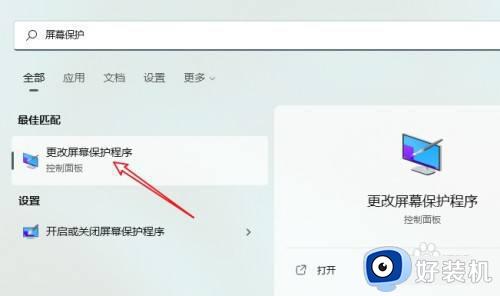
2、选择无
在屏幕保护程序中选择【无】。
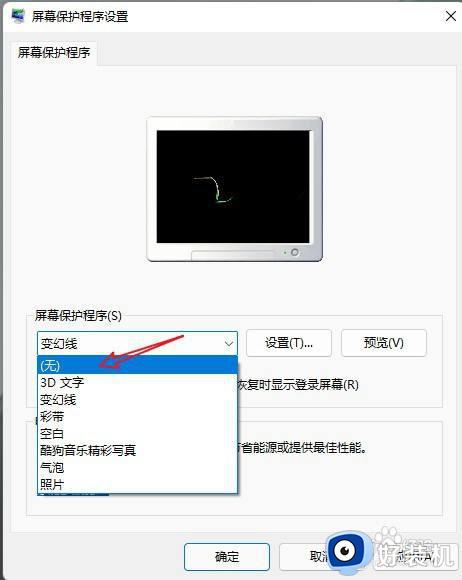
3、点击确定
设置后,在页面中点击【确定】,完成关闭。
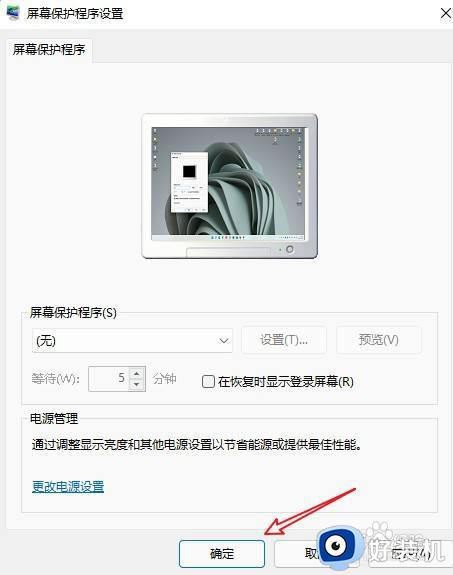
以上就是win10开机屏保的详细取消方法,有需要的用户们可以参考上述方法步骤来进行取消,希望帮助到大家。
win10开机屏保怎么取消 win10取消开机屏保界面的步骤相关教程
- win10 取消屏保的方法 win10的屏保怎么去掉
- win10屏保密码取消怎么设置 win10系统如何取消屏保密码
- win10怎样取消开机密码 win10取消开机密码的图文教程
- windows10怎么样取消开机pin密码 windows10取消开机pin密码的方法介绍
- win10电脑取消密码怎么操作 win10电脑怎样取消密码登录
- win10密码怎么取消开机密码 win10系统哪里取消开机密码
- win10电脑开机密码怎么取消不掉 win10无法取消开机密码怎么解决
- win10电脑开机密码取消怎么设置 win10开机密码取消设置方法
- 在哪取消开机密码win10 快速取消win10开机密码的两种方法
- win10怎么取消锁屏登录界面 win10关闭登录锁屏界面的方法
- win10拼音打字没有预选框怎么办 win10微软拼音打字没有选字框修复方法
- win10你的电脑不能投影到其他屏幕怎么回事 win10电脑提示你的电脑不能投影到其他屏幕如何处理
- win10任务栏没反应怎么办 win10任务栏无响应如何修复
- win10频繁断网重启才能连上怎么回事?win10老是断网需重启如何解决
- win10批量卸载字体的步骤 win10如何批量卸载字体
- win10配置在哪里看 win10配置怎么看
win10教程推荐
- 1 win10亮度调节失效怎么办 win10亮度调节没有反应处理方法
- 2 win10屏幕分辨率被锁定了怎么解除 win10电脑屏幕分辨率被锁定解决方法
- 3 win10怎么看电脑配置和型号 电脑windows10在哪里看配置
- 4 win10内存16g可用8g怎么办 win10内存16g显示只有8g可用完美解决方法
- 5 win10的ipv4怎么设置地址 win10如何设置ipv4地址
- 6 苹果电脑双系统win10启动不了怎么办 苹果双系统进不去win10系统处理方法
- 7 win10更换系统盘如何设置 win10电脑怎么更换系统盘
- 8 win10输入法没了语言栏也消失了怎么回事 win10输入法语言栏不见了如何解决
- 9 win10资源管理器卡死无响应怎么办 win10资源管理器未响应死机处理方法
- 10 win10没有自带游戏怎么办 win10系统自带游戏隐藏了的解决办法
